- Autorius Jason Gerald [email protected].
- Public 2023-12-16 11:25.
- Paskutinį kartą keistas 2025-01-23 12:25.
Programas „iPhone“galite atnaujinti tiesiai iš „App Store“arba per kompiuterį naudodami „iTunes“. Yra skirtukas Atnaujinimai, kurį galite pasiekti apatiniame dešiniajame „iOS App Store“lango kampe. „ITunes“naudojimas programoms atnaujinti yra šiek tiek sudėtingesnis, tačiau šis procesas leidžia atsisiųsti ir išsaugoti naujinius, jei kada nors prireiktų atnaujinti programos versiją.
Žingsnis
1 būdas iš 2: Programų atnaujinimas per „App Store“
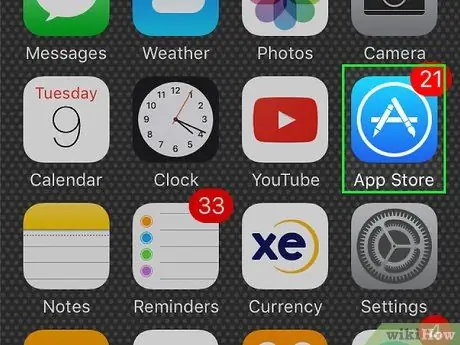
Žingsnis 1. Atidarykite „App Store“
Jei būsite paraginti, įveskite „Apple ID“ir slaptažodį, tada palieskite „Prisijungti“.
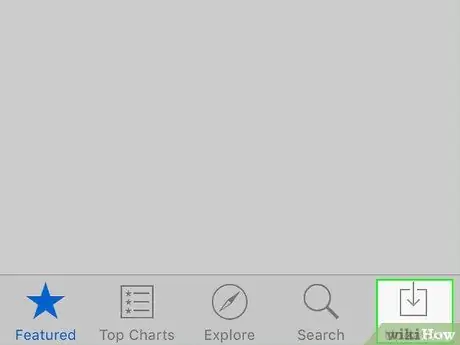
Žingsnis 2. Palieskite Atnaujinimai
- „IOS 13“nerasite skirtuko „Atnaujinimai“. Vietoj to bakstelėkite savo profilio nuotrauką viršutiniame dešiniajame ekrano kampe (bet kuriame skirtuke). Kitame puslapyje pamatysite skyrių „Būsimi automatiniai naujiniai“ir pamatysite, kuriuos naujinimus galima įdiegti.
- Išskyrus „iOS 13“modelio „iPhone“, galimi naujiniai yra pažymėti raudonu pranešimų debesėliu virš mygtuko. „IOS 13“pranešimų vėliavėlės ar balionai nebėra rodomi.
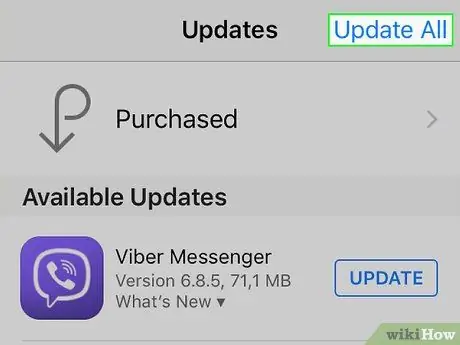
Žingsnis 3. Palieskite Atnaujinti viską
Jis yra viršutiniame dešiniajame ekrano kampe.
- Taip pat galite bakstelėti mygtuką Atnaujinti šalia kiekvienos programos, jei norite atnaujinti tik tam tikras programas.
- Atnaujinamos programos piktograma pagrindiniame ekrane pasirodys neryški, kol atnaujinimo procesas nebus baigtas. Galite atidėti bet kokius atnaujinimus naudodami pagrindinį ekraną arba sustabdyti procesą paliesdami „App Store“mygtuką „Atnaujinimai“.
2 metodas iš 2: programų atnaujinimas naudojant „iTunes“

Žingsnis 1. Įjunkite „iPhone“
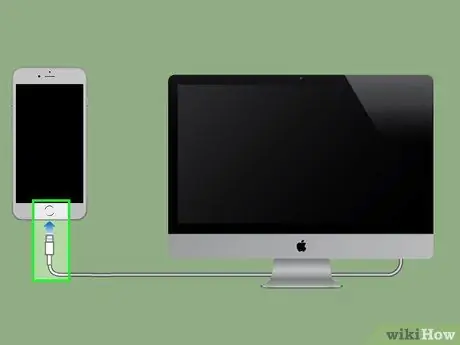
Žingsnis 2. Prijunkite įrenginį prie kompiuterio per USB
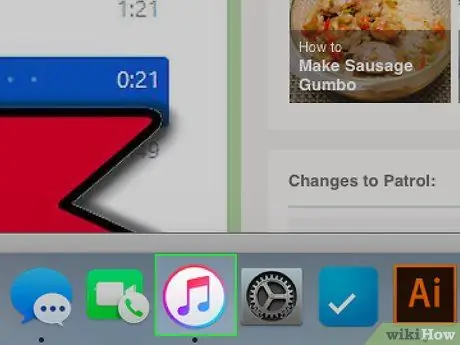
Žingsnis 3. Paleiskite „iTunes“
Prijungus įrenginį, „iTunes“programa gali veikti automatiškai, atsižvelgiant į kompiuterio nustatymus.
Jei neturite „iTunes“, galite ją atsisiųsti iš
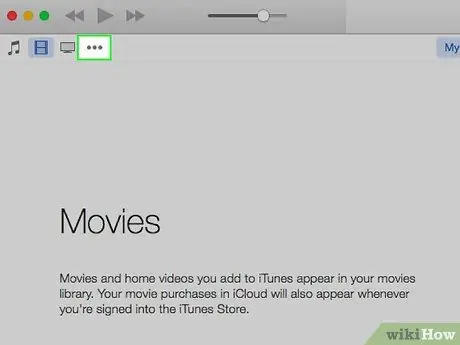
Žingsnis 4. Spustelėkite puslapio pasirinkimo meniu
Šis meniu yra tarp naršymo rodyklių ir „iPhone“piktogramos ir naudojamas įvairiems „iTunes“puslapiams rodyti.
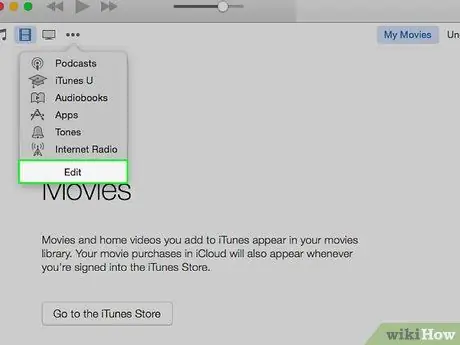
Žingsnis 5. Spustelėkite Redaguoti
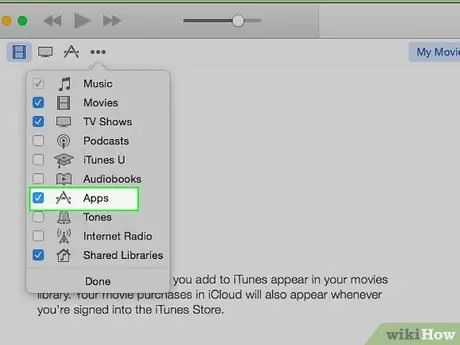
Žingsnis 6. Pažymėkite langelį šalia Programos parinktis
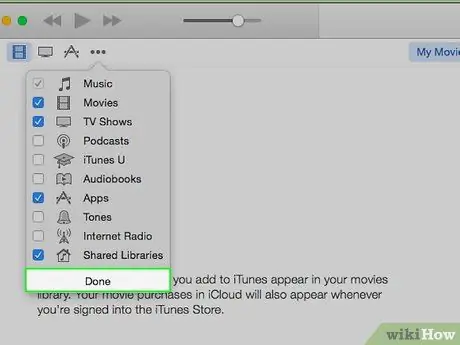
Žingsnis 7. Spustelėkite Atlikta
Jis yra meniu apačioje. Programos parinktys dabar bus rodomos išskleidžiamajame meniu.
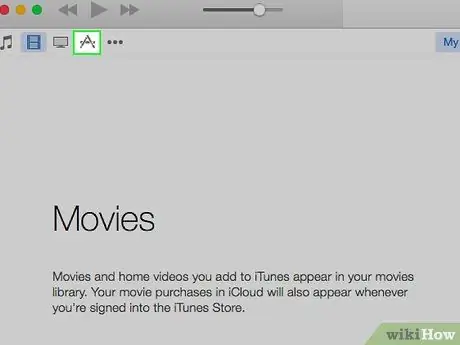
8. Spustelėkite Programos
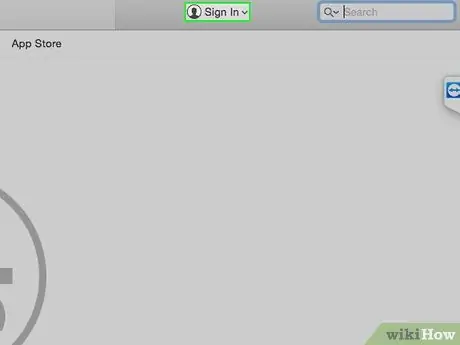
Žingsnis 9. Prisijunkite naudodami „Apple ID“
Įveskite paskyros naudotojo vardą ir slaptažodį, tada spustelėkite Prisijungti.
Jei jau esate prisijungę prie „Apple“paskyros „iTunes“, nebūsite paraginti vėl prisijungti
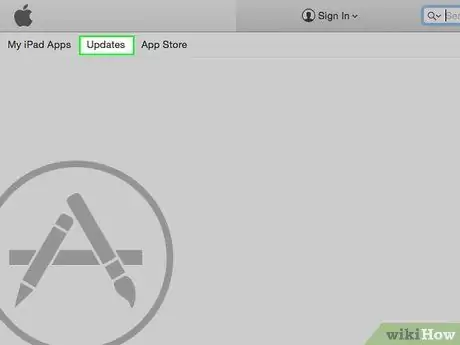
Žingsnis 10. Spustelėkite Atnaujinimai
Visos programos, kurias reikia atnaujinti, bus rodomos sąraše.
Jei nėra programų, kurias reikia atnaujinti, puslapio viduryje pasirodys tekstas „Visos programos atnaujintos“
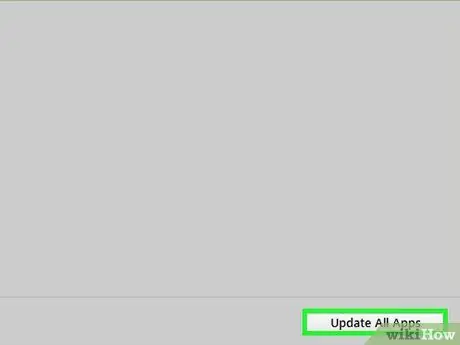
Žingsnis 11. Spustelėkite Atnaujinti visas programas
Jis yra apatiniame dešiniajame atnaujinimo puslapio kampe. Atnaujinus programą, pasigirs garsinis signalas.
Jei norite atnaujinti tik tam tikras programas, galite pasirinkti programą ir spustelėti mygtuką Atnaujinti šalia pasirinktos programos
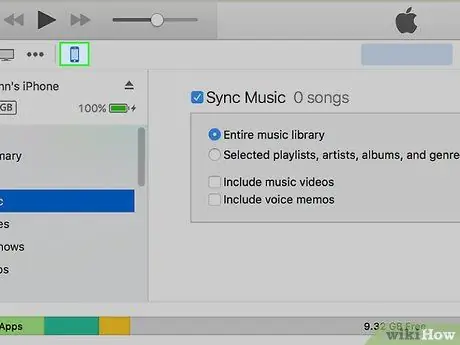
Žingsnis 12. Palieskite „iPhone“piktogramą
Jis yra dešinėje puslapio pasirinkimo meniu pusėje.
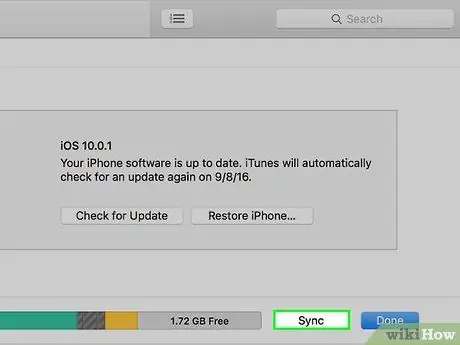
Žingsnis 13. Palieskite Sinchronizuoti
Telefonas iš karto sinchronizuojamas su kompiuteriu, kurį rodo eigos juosta „iTunes“lango viršuje. Kai baigsite, visos „iTunes“atnaujintos programos bus atnaujintos ir „iPhone“.
Patarimai
- „App Store“pagrindinio puslapio piktograma parodys pranešimų debesėlį, kai bus pasiektas programos naujinys. Galite išjungti burbulą apsilankę Nustatymai> Pranešimai> „App Store“ir slinkdami jungiklį šalia „ Ženklelio programos piktograma “Į išjungimo padėtį.
- Automatinius naujinimus galite įjungti arba išjungti apsilankę Nustatymai> „iTunes“ir „App Store“, tada stumdami jungiklį šalia „ Atnaujinimai "segmente" Automatiniai atsisiuntimai “Į įjungimo arba išjungimo padėtį.
- Jei atnaujinimo metu programa užstringa, pabandykite atsijungti nuo „Apple ID“ir vėl prisijungti prie „App Store“. Jei tai neveikia, pabandykite sinchronizuoti programą naudodami „iTunes“.






